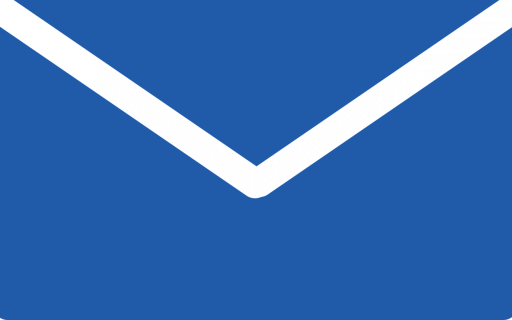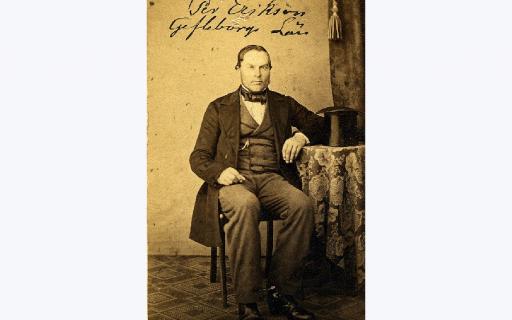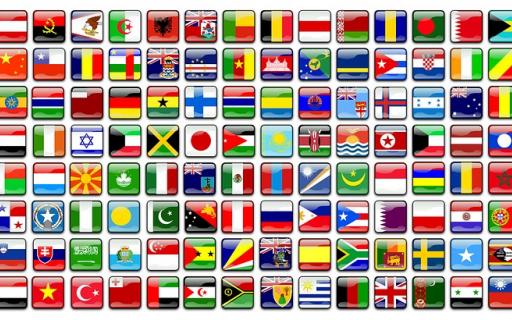(Författare: Gun Utterström)
I Disgen 8.2 kunde man registrera namn, yrke, ort och även kommentar till fadder.
Vid konverteringen till Disgen 2016 följer den registrerade Informationen med och faddrarna tilldelas dessutom en flagga: Importerad fadder, risk för dubblett. Det nya i Disgen 2016 är att faddrar ska betraktas som personer och inte bara som namn i en notis.
Med den automatiska uppdateringen till Disgen 2016.6 följde ett praktiskt program som gör det enkelt att hantera de konverterade faddrarna. Har du inte ägnat dig åt faddrarna förut, så är det dags nu
I Disgen 2016 börjar du med att skapa en flagga: Fadder (I menyn, klicka på Redigera, välj Flaggor…, klicka på Lägg till, skriv Fadder och välj färg). Flaggan Fadder kan vara bra att ha om du senare vill söka alla personer som är faddrar.
Den nya funktionen som hjälper till att göra faddrar till verkliga personer hittar du i Verktygsmenyn.
- Välj Justera faddrar.
- Ett nytt program öppnas och du kan göra dina justeringar. När du stänger programmet startas Disgen igen.
- En lista med faddrar som ännu inte behandlats visas.
- Dubbelklicka på ett namn för att öppna Ändra fadder:
- Överst visas information om faddern och barnet, nedanför finns faddertexten, som följde med i konverteringen, och under den finns listan över valbara åtgärder:


Välj om du om du vill ha flagga, ange kön, obligatoriskt för att kunna gå vidare, och välj övriga åtgärder.
Om du misstänker släktskap kan du tills vidare hoppa över en fadder genom att klicka på Nästa Ingenting ändras, nästa fadder i listan öppnas.
Justeringen gör faddern till en verklig person och du kan du välja att lägga till den information som finns, t.ex. datum och ort, till fadderns yrkes- eller levdenotiser. Sätt bockar i valda rutor och klicka på Ändra för att spara ändringar för den aktuella faddern, och nästa fadder i listan öppnas.
De bockar som du valt för en fadder är förvalda till nästa fadder, men du kan ändra som du vill. Så länge du inte valt Ta bort fadder finns faddern kvar i panelen Faddrar i barnets personöversikt.
Exempel 1:
![]()
Enligt Faddertexten verkar faddern vara släkt med barnet. Hoppa över faddern tills vidare, kontrollera senare släktskapet. Klicka på Nästa för att gå vidare till nästa fadder i listan.
Exempel 2:

Faddrarna Bengt Svensson och hans hustru Kristina Persdotter har fått samma val förbockade (utom kön). Hustrun har i sin faddertext en kommentar som följt med från Disgen 8.2.


Resultatet blir textnotiser i barnets personöversikt, kommentaren visas bara i fadderpanelen i barnets personöversikt:

Klicka på Visa i Personöversiktens meny och Välj Faddrar och Fadder till om inte fadderpanelerna visas.
I fadderns personöversikt visas i det här fallet barnets födelsedatum i yrkesnotisen och fadderns bostadsort i levdenotisen. Högerklicka på fadderns namn i fadderpanelen i barnets personöversikt för att öppna fadderns personöversikt:


Exempel 3:

I det här exemplet är inte faddertext som textnotis vald. Faddern visas bara i barnet fadderpanel. Barnets dopdatum är valt i stället för födelsedatum till fadderns notiser. Högerklicka på fadderns namn i fadderpanelen i barnets personöversikt om du vill öppna fadderns person- eller familjeöversikt.

Fundera över hur du vill göra med dina faddrar. Tänk på att risken är stor att flera av dem är släktingar som redan finns i din databas. Om du gör dem till verkliga personer blir resultatet att du får dubbletter. Hanteringen av importerade faddrar för med sig lite extra arbete men kan också ge mer kvalitet till din forskning om du t.ex. lägger till en ny släkting och ser att denne har varit fadder till något barn. Det kan till och med finnas någon intressant kommentar.
Har du många importerade faddrar så kan du tillfälligt avbryta hanteringen när du vill. Nästa gång du öppnar justeringsprogrammet är det bara att fortsätta där du slutade.
Exempel 4:
Om du inte vill hantera konverterade faddrar så kan du välja att ta bort dem (eller några av dem).
Om du väljer att ta bort faddern med det här programmet minskar antalet val, endast tre alternativ kvarstår. Faddern blir inte en verklig person, men du kan välja att lägga till faddertexten som en textnotis eller som en fotnot till barnets födelse- eller dopnotis. Informationen som fanns i Disgen 8.2 behåller du i så fall i Disgen 2016.

Med valet att lägga till faddertexter som fotnot får barnets notis en markering att det finns en fotnot:

Faddrarna visas då i fotnoten men inte som textnotis i barnets personöversikt: